這裡舉例WIN10默認播放設備耳機更改為揚聲器的二種方法,僅供參考。
方法一:
1、WIN+R打開運行。(先按下WIN圖標,然後再同時按下 R 即可實現。)

2、然後輸入:mmsys.cpl確定即可。如下圖所示:
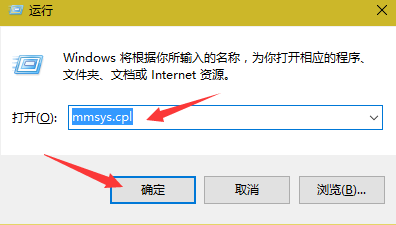
3、將默認的播放設備:耳機更改為揚聲器,然後確定即可。
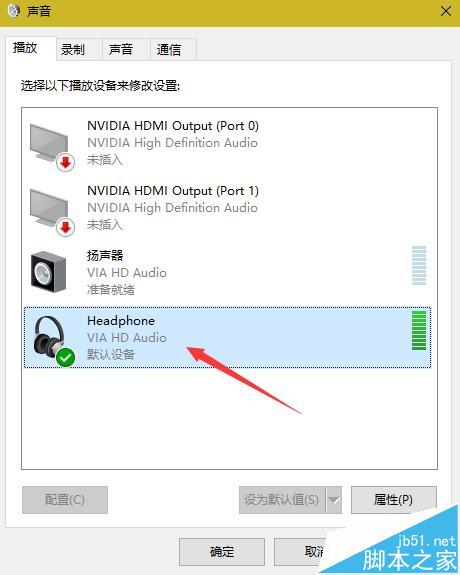
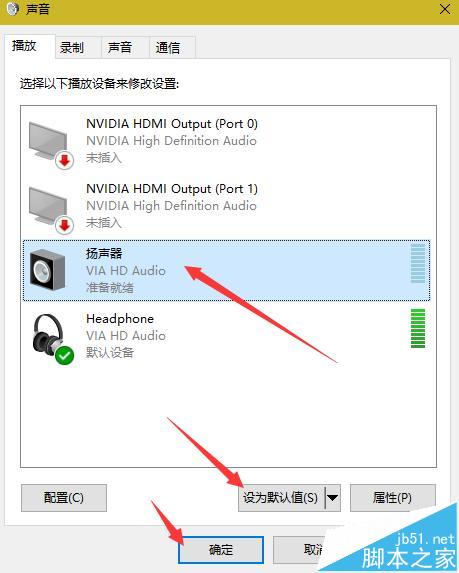
方法二:
1、鼠標右鍵點擊右下側的聲音圖標,然後選取:播放設備(P)。
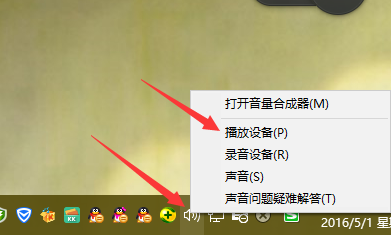
2、也可打開所需的聲音調節默認設備的對話框。然後更改耳機為揚聲器,選取揚聲器設為默認值即可確定。
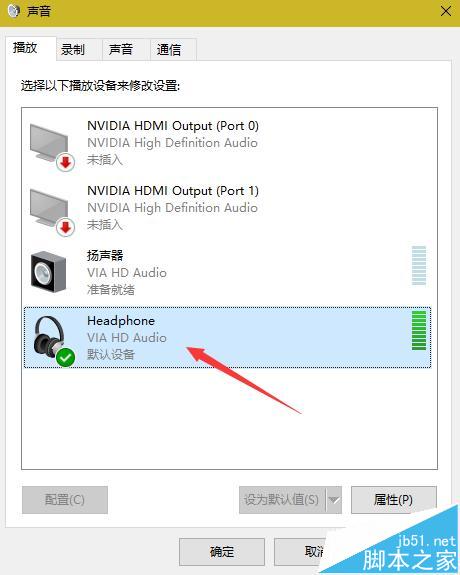
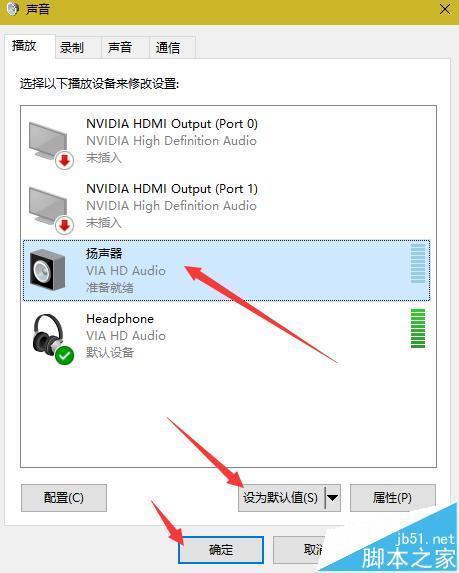
注意事項:
第二種方法所屬界面操作,相對快捷,第一種如果對運行命令熟悉,也易操作。
相關推薦:
win10系統怎麼設置外放音響和耳機同時響?
win10耳機和揚聲器不能自動切換的解決辦法
win10系統怎麼解決耳機有聲音外放卻沒有聲音的?
win10耳機有電流聲而且聲音很大影響使用該怎麼辦?